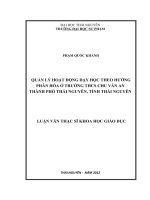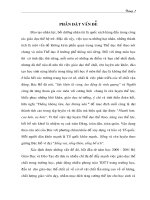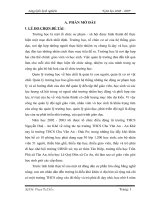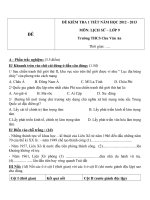từ máy tính đến mạng máy tính trường thcs chu văn an giáo án tin học 9 dự thảo phân phối chương trình tin học 9 năm học 2009 2010 học kỳ i chương 1 mạng máy tính và internet tiết 1 2 bài 1 từ máy tín
Bạn đang xem bản rút gọn của tài liệu. Xem và tải ngay bản đầy đủ của tài liệu tại đây (1.48 MB, 34 trang )
<span class='text_page_counter'>(1)</span><div class='page_container' data-page=1>
<b>DỰ THẢO PHÂN PHỐI CHƯƠNG TRÌNH TIN HỌC 9</b>
<b>NĂM HỌC: 2009-2010</b>
<b>HỌC KỲ I</b>
<b>Chương 1: MẠNG MÁY TÍNH VÀ INTERNET</b>
Tiết 1, 2 Bài 1: Từ máy tính đến mạng máy tính
Tiết 3, 4 Bài 2: Mạng thơng tin toàn cầu Internet
Tiết 5, 6 Bài 3: Tổ chức và truy cập thông tin trên Internet
Tiết 7, 8 Bài thực hành 1: Sử dụng trình duyệt để truy cập Web
Tiết 9, 10 Bài thực hành 2: Tìm kiếm thơng tin trên Internet
Tiết 11, 12 Bài 4: Tìm hiểu thư điện tử
Tiết 13, 14 Bài thực hành 3: Sử dụng thư điện tử
Tiết 15, 16 Bài 5: Tạo trang Web bằng phần mềm Kompozer
Tiết 17,18, 19,20 Bài thực hành 4: Tạo trang Web đơn giản
Tiết 21 Ôn tập
Tiết 22 <i><b>Kiểm tra 1 tiết</b></i>
<b>Chương 2: MỘT SỐ VẤN ĐỀ XÃ HỘI CỦA TIN HỌC</b>
Tiết 23, 24 Bài 6: Bảo vệ thông tin máy tính
Tiết 25, 26 Bài thực hành 5: Sao lưu dự phòng và quét Virus
Tiết 27, 28 Bài 7: Tin học và xã hội
<b>Chương 3: PHẦN MỀM TRÌNH CHIẾU</b>
Tiết 29, 30 Bài 8: Phần mềm trình chiếu
Tiết 31, 32 Bài 9: Bài trình chiếu
Tiết 33 Ơn tập
Tiết 34 <i><b>Kiểm tra 1 tiết</b></i>
Tiết 35 Ôn tập HK I
Tiết 36 <b>Kiểm tra HK I</b>
<b>HỌC KỲ II</b>
Tiết 37, 38 Bài thực hành 6: Bài trình chiếu đầu tiên của em
Tiết 39, 40 Bài 10: Màu sắc trên trang chiếu
Tiết 41, 42 Bài thực hành 7: Thêm màu sắc cho bài trình chiếu
Tiết 43, 44 Bài 11: Thêm hình ảnh vào trang chiếu
Tiết 45, 46 Bài thực hành 8: Trình bày thơng tin bằng hình ảnh
Tiết 47, 48 Bài 12: Tạo các hiệu ứng động
Tiết 49, 50 Bài thực hành 9: Hoàn thiện bài trình chiếu với hiệu ứng động.
Tiết 51, 52,53,54 Bài thực hành 10: Thực hành tổng hợp
Tiết 55 Ôn tập
Tiết 56 <i><b>Kiểm tra 1 tiết</b></i>
<b>Chương 4: ĐA PHƯƠNG TIỆN</b>
Tiết 57, 58 Bài 13: Thông tin đa phương tiện
Tiết 59, 60 Bài 14: Làm quen với phần mềm tạo ảnh động
Tiết 61, 62 Bài thực hành 11: Tạo ảnh động đơn giản
Tiết 63, 64, 65, 66 Bài thực hành 12: Tạo sản phẩm đa phương tiện
Tiết 67 Ôn tập
Tiết 68 <i><b>Kiểm tra 1 tiết</b></i>
Tiết 69 Ôn tập HK II
</div>
<span class='text_page_counter'>(2)</span><div class='page_container' data-page=2>
Ngày soạn: Tuần:
Ngày dạy: Tiết:
<b>Chương I: MẠNG MÁY TÍNH VÀ INTERNET</b>
Bài 1
<b>: TỪ MÁY TÍNH ĐẾN MẠNG MÁY TÍNH</b>
<b>I.MỤC TIÊU:</b>
<b>1.Kiến thức:</b>
Biết được sự cần thiết phải kết nối các máy tính thành mạng để trao đổi thơng tin và chia sẻ tài
nguyên máy tính
Biết các thành phần cơ bản của mạng máy tính.
Có được một số hiểu biết ban đầu về một số loại mạng máy tính: mạng có dây, khơng dây,
mạng LAN, mạng WAN.
Biết vai trò khác nhau của máy chủ và máy trạm trong mạng máy tính theo mơ hình khách chủ.
<b>2.Kỹ năng:</b>
Nhận biết các thiết bị và mơ hình mạng.
<b>3.Thái độ:</b>
Có thái độ nghiêm túc khi học và làm việc trên máy tính.
<b>II. ĐỒ DÙNG: </b>
<b>1.Chuẩn bị của giáo viên:</b>
Giáo án, máy tính, máy chiếu
Hình vẽ, các thiết bị mẫu (nếu có)
<b>2.Chuẩn bị của học sinh:</b>
SGK, dụng cụ học tập.
<b>III.HOẠT ĐỘNG DẠY HỌC:</b>
<b>1.Ổn định lớp</b>: điểm danh, nhắc lại nội quy phòng máy (5 phút)
<b>2.Kiểm tra bài cũ</b>: khơng có
<b>3.Bài mới</b>:
<i>Đặt vấn đề:</i>
- Làm cách nào để các ngân hàng thực hiện việc gửi tiền một nơi, rút tiền ở nhiều nơi khác?
- Làm thế nào để gửi thư, hình ảnh, tệp tin… đến người nhận thật nhanh?
- Để biết được câu trả lời này, chúng ta cùng tìm hiểu bài học hơm nay.
<b>HOẠT ĐỘNG THẦY</b> <b>HOẠT ĐỘNG TRỊ</b> <b>NỘI DUNG</b>
<b>Hoạt động 1</b>: Vì sao cần mạng máy tính?(10 phút)
<b>? </b>Các em hãy kể ra những cơng
việc mà máy tính có thể làm được
mà em đã biết?
<b>? </b>Khi cần trao đổi thông tin từ
máy tính này đến máy tính khác
hoặc muốn cùng nhau giải quyết
một vấn đề lớn từ nhiều máy tính,
hay cần dùng chung máy in duy
nhất trong một phịng người ta sẽ
xử lí các nhu cầu đó qua hệ thống
nào của máy tính?
<b>? </b>Mạng máy tính có thể giải quyết
được những việc gì?
-HS trả lời
-HS trả lời
</div>
<span class='text_page_counter'>(3)</span><div class='page_container' data-page=3>
- Mời HS nhận xét.
- GV nhận xét, bổ sung, tóm tắt
nội dung.
-HS trả lời
-HS nhận xét.
-HS lắng nghe, ghi nhận.
-Mạng máy tính có thể giúp
truyền dữ liệu nhanh chóng,
giải quyết chung các vấn đề
lớn, chia sẻ các thiết bị dùng
chung,…
<b>Hoạt động 2: </b><i>Khái niệm mạng máy tính:(20 phút)</i>
<b>? </b>Qua các công dụng trên của
mạng máy tính, em hãy cho biết
mạng máy tính là gì?
<b>? </b>Quan sát SGK hình 1: em hãy
mơ tả 3 kiểu kết nối mạng?
- Mời HS khác nhận xét.
- GV giới thiệu sơ lược các thành
phần chủ yếu của mạng trong hình
2.
- GV chia HS làm 4 nhóm, thảo
luận trong 3 phút.
- Nội dung thảo luận: tìm hiểu các
thành phần chủ yếu của mạng máy
tính?
- GV cho đại diện các nhóm trả
lời.
-HS trả lời
-HS quan sát trả lời.
-HS nhận xét
-HS quan sát hình 2, lắng nghe.
-HS chia nhóm, thảo luận
-Đại diện nhóm báo cáo kết quả
<b>2.Khái niệm mạng máy tính</b><i>:</i>
<i>a./Mạng máy tính là gì?</i>
- Mạng máy tính là tập hợp các
máy tính được kết nối với
nhau, cho phép dùng chung
các tài nguyên như: dữ liệu,
phần mềm, các thiết bị phần
cứng,…
<i>b./Các thành phần của mạng:</i>
- Các thiết bị đầu cuối như:
máy tính, máy in…
</div>
<span class='text_page_counter'>(4)</span><div class='page_container' data-page=4>
<b>HOẠT ĐỘNG THẦY</b> <b>HOẠT ĐỘNG TRÒ</b> <b>NỘI DUNG</b>
<b>Hoạt động 3: </b><i>Củng cố:(7 phút)</i>
<b>? </b>Mạng máy tính là gì?
<b>? </b>Có mấy kiểu kết nối mạng máy
tính? Kể tên các kiểu đó?
- GV treo hình 2 và hình 3 trang
5,6 SGK các thành phần của mạng
đã bị che khuất phần chú thích.
<b>? </b>Kể tên các thiết bị đầu cuối.
<b>? </b>Kể tên thiết bị kết nối
<b>? </b>Kể tên môi trường truyền dẫn
- GV mở các đáp án đã bị che
khuất, yêu cầu HS nhận xét.
<b>-</b>HS trả lời. HS nhận xét.
<b>--</b>HS trả lời. HS nhận xét.
<b>-</b>HS trả lời. HS nhận xét.
<b>-</b>HS trả lời. HS nhận xét
<b>-</b>HS trả lời. HS nhận xét.
<b>4.Dặn dò:(</b>3 phút)
-Trả lời câu hỏi 1, 2, 5 trong SGK
-Đọc và nghiên cứu tiếp phần còn lại của Bài 1( phần 3, 4, 5 trang 6, 7, 8, 9 SGK).
<b>IV. RÚT KINH NGHIỆM, BỔ SUNG:</b>
...
...
...
...
...
...
...
Ngày soạn: Tuần:
Ngày dạy: Tiết:
Bài 1
<b>: TỪ MÁY TÍNH ĐẾN MẠNG MÁY TÍNH</b>
<b>(TIẾP THEO)</b>
<b>I. MỤC TIÊU:</b>
1.Kiến thức:
</div>
<span class='text_page_counter'>(5)</span><div class='page_container' data-page=5>
Biết một số loại mạng máy tính, các mơ hình mạng.
<b>2.</b><i><b>Kĩ năng:</b></i>
Phân biệt được qua hình vẽ: Các mạng LAN, WAN, các mạng khơng dây và có dây, một
số thiết bị kết nối, mơ hình ngang hàng và mơ hình khách chủ.
3.Thái độ:
Học tập, vui chơi lành mạnh , có ích trên mạng Internet.
Nhận thức được vấn đề bản quyền trên mạng.
<b>II. CHUẨN BỊ:</b>
Giáo viên: Giáo án, tranh ảnh, tổ chức hoạt động theo nhóm.
Học sinh: Sách giáo khoa, vở ghi. Đọc bài trước.
<b>III. HOẠT ĐỘNG DẠY HỌC:</b>
<b>1. Ổn định lớp</b>: điểm danh.(2 phút)
<b>2. Kiểm tra bài cũ: (</b>3 phút)
-Mạng máy tính là gì, lợi ích của mạng máy tính?
-Nội dung trả lời ở phần 2a/, tiết 1.
<b>3. Bài mới</b>:
<b>HOẠT ĐỘNG THẦY</b> <b>HOẠT ĐỘNG TRÒ</b> <b>NỘI DUNG</b>
<b>Hoạt động 1: </b><i>Phân loại mạng máy tính(15 phút)</i>
<i>Dẫn dắt vấn đề: Có nhiều tiêu chí</i>
để phân loại mạng: theo mơi trường
truyền thơng, theo góc độ phân bố
địa lý, theo chức năng.
<b>?</b> Cần bao nhiêu máy tính để kết
nối thành 1 mạng?
- Gọi HS nhận xét.
<b>? </b>Khoảng cách giữa các máy là bao
nhiêu?
- Gọi HS nhận xét.
<b>- </b>Phòng Tin học ở trường ta là một
mạng LAN. Kết nối nhiều mạng
cục bộ gọi là mạngWAN (Bộ, Sở,
kết nối mạng của nhiều trường,
nhiều Sở …)
-HS lắng nghe.
-HS quan sát mơ hình mạng
không dây.
-HS trả lời.
-HS nhận xét.
-HS trả lời.
-HS nhận xét.
-HS lắng nghe
<b>3. Phân loại mạng:</b>
<i>a./Mạng có dây và mạng</i>
<i>không dây</i><b>:</b>
- Mạng có dây sử dụng mơi
trường truyền dẫn là các dây
dẫn
- Mạng không dây sử dụng
môi trường truyền dẫn là
không dây.
<i>b.</i>
<i> Mạng cục bộ và mạng diện</i>
<i>rộng:</i>
– Mạng cục bộ (LAN – Local
Area Network) là mạng kết nối
nhỏ, các máy tính ở gần nhau,
chẳng hạn trong một phịng,
một tồ nhà, một cơ quan, một
trường học …
</div>
<span class='text_page_counter'>(6)</span><div class='page_container' data-page=6>
<b>Hoạt động 2: </b><i>Vai trị của máy tính trong mạng(10 phút)</i>
<i>Dẫn dắt vấn đề: </i>
<b>? </b>Mơ hình mạng máy tính phổ biến
hiện nay là gì?
- Gọi HS khác nhận xét.
<b>? </b>Nêu chức năng của máy chủ
( Server)?
- Gọi HS khác nhận xét.
<b>? </b>Nêu chức năng của máy khách
(máy trạm),( Client)?
- Gọi HS khác nhận xét.
<b>? </b>Mạng máy tính trong phịng máy
trường ta theo mơ hình nào?
-HS trả lời: Server-Client(Chủ
-Khách)
-HS nhận xét.
-HS trả lời (theo định hướng
SGK)
-HS nhận xét
-HS trả lời (theo định hướng
SGK)
-HS nhận xét
+ Mơ hình khách – chủ
<b>4.Vai trị của máy tính trong</b>
<b>mạng</b>
Máy chủ (Server)
Máy trạm (Client)
<b>Hoạt động 3: </b><i>Lợi ích của mạng máy tính(10 phút)</i>
<b>? </b>Hãy kể ra những lợi ích của việc
sử dụng mạng máy tính?
- Mời HS khác nhận xét.
- GV nhận xét, bổ sung, tóm tắt ý.
Học sinh trả lời
-Sao chép dữ liệu từ máy này
sang máy khác không dùng đến
ổ đĩa di động
- Dung chung một máy in và
các ổ đĩa.
- Phần mềm chỉ cài đặt trên 1
máy tính để dùng chung cho
tồn mạng.
-Trao đổi thơng tin giữa các
máy tính thơng qua thư điện tử
hoặc phần mềm trị chuyện.
<b>5.Lợi ích của mạng máy tính</b>
- Dùng chung dữ liệu
- Dùng chung các thiết bị phần
cứng
- Dùng chung các phần mềm
- Trao đổi thông tin
<b>Hoạt động 4: </b><i>Củng cố(7 phút)</i>
<i> Giáo viên đặt câu hỏi củng cố</i>
- Mạng cục bộ là gì?
- Mạng diện rộng là gì?
- Nêu cơng dụng của máy chủ?
- Nêu lợi ích của việc sử dụng
mạng Internet?
Học sinh trả lời
Học sinh trả lời
Học sinh trả lời
Học sinh trả lời
<b>4.Dặn dò:</b> (3 phút)
- Trả lời các câu hỏi còn lại trong SGK
- Xem trước bài mới bài 2 Mạng thơng tin tồn cầu Internet
<b>IV. RÚT KINH NGHIỆM, BỔ SUNG:</b>
...
...
Ngày soạn: Tuần:
Ngày dạy: Tiết:
<b>BÀI 2: MẠNG THƠNG TIN TỒN CẦU INTERNET</b>
<b>I. MỤC TIÊU</b>
</div>
<span class='text_page_counter'>(7)</span><div class='page_container' data-page=7>
- Biết một số dịch vụ trên Internet: Tổ chức và khai thác thơng tin trên Internet, tìm kiếm thông tin
trên Internet, hội thảo trực tuyến, đào tạo qua mạng, thương mại điện tử và các dịch vụ khác.
- Biết làm thế nào để kết nối Internet.
<b>II. CHUẨN BỊ</b>
<b>GV:</b>Giáo án, SGK, bảng phụ.
<b>HS:</b>Học bài cũ, xem trước bài mới.
<b>III. CÁC HOẠT ĐỘNG DẠY HỌC</b>
<b>1. ỔN ĐỊNH LỚP</b>
- Giữ trật tự lớp học
- Kiểm tra sĩ số.
<b>2. BÀI CŨ</b>
Câu 1: Hãy cho biết sự giống nhau và khác nhau giữa mạng có dây và mạng khơng dây?
<i><b>Đáp án: Sự giống nhau và khác nhau giữa mạng có dây và mạng không dây:</b></i>
Giống nhau: Được phân chia dựa trên mơi trường truyền dẫn tín hiệu.
Khác nhau:
+ Mạng có dây sử dụng môi trường truyền dẫn là các dây dẫn(cáp xoắn, cáp quang).
+ Mạng không dây sử dụng mơi trường truyền dẫn khơng dây(sóng điện từ, bức xạ hồng ngoại).
<b>3. BÀI MỚI</b>
bài tr c các em đã đ c tìm hi u v m ng máy tính, cịn m ng thơng tin tồn c u Internet thì
Ở ứơ ượ ể ề ạ ạ ầ
sao. Cơ và các em s hi u rõ h n trong bài h c hôm nay: Bài 2. M ng thơng tin tồn c u Internet.ẽ ể ơ ọ ạ ầ
<b>Hoạt động của giáo viên</b> <b>Hoạt động của học sinh</b> <b>Nội dung </b>
<b>Hoạt động 1: Tìm hiểu Internet là gì?</b>
<b>-</b> Cho hs tham khảo thông tin trong sgk.
<i>Em hãy cho biết Internet là gì?</i>
<b>-</b> Em hãy cho ví dụ về những dịch vụ thơng
<i>tin đó?</i>
<b>-</b>Nhận xét.
<b>-</b><i>Theo em ai là chủ thực sự của mạng</i>
<i>internet?</i>
<b>-</b>Mỗi phần nhỏ của Internet được các tổ
chức khác nhau quản lí, nhưng khơng một
tổ chức hay cá nhân nào nắm quyền điều
khiển toàn bộ mạng. Mỗi phần của mạng,
có thể rất khác nhau nhưng được giao tiếp
với nhau bằng một giao thức thống
nhất( giao thức TCP/IP) tạo nên một mạng
toàn cầu.
<b>- </b><i>Em hãy nêu điểm khác biệt của Internet</i>
<i>so với các mạng máy tính thơng thường</i>
Internet là mạng kết nối
hàng triệu máy tính và mạng
máy tính trên khắp thế giới,
cung cấp cho mọi người khả
năng khai thác nhiều dịch vụ
thông tin khác nhau.
Đọc, nghe hoặc xem tin
trực tuyến thông qua các báo
điện tử, đài hoặc truyền hình
trực tuyến, thư điện tử, trao
đổi dưới hình thức diễn đàn,
mua bán qua mạng,..
Ghi bài.
Mạng Internet là của chung,
không ai là chủ thực sự của
nó.
Các máy tính đơn lẻ hoặc
<b>1. Internet là gì?</b>
</div>
<span class='text_page_counter'>(8)</span><div class='page_container' data-page=8>
<b>Hoạt động của giáo viên</b> <b>Hoạt động của học sinh</b> <b>Nội dung </b>
<i>khác?</i>
<b>-</b> Nếu nhà em nối mạng Internet, em có sẵn
<i>sàng chia sẻ những kiến thức và hiểu biết</i>
<i>có mình trên Internet khơng?</i>
<b>-</b> Không chỉ em mà có rất nhiều người
dùng sẵn sàng chia sẻ tri thức, sự hiểu biết
cũng như các sản phẩm của mình trên
Internet. Theo em, các nguồn thông tin mà
<i>internet cung cấp có phụ thuộc vào vị trí</i>
<i>địa lí khơng?</i>
<b>-</b> Chính vì thế, khi đã gia nhập Internet, về
mặt ngun tắc, hai máy tính ở hai đầu trái
đất cũng có thể kết nối để trao đổi thông tin
trực tiếp với nhau.
<b>-</b> Tiềm năng của Internet rất lớn, ngày càng
có nhiều các dịch vụ được cung cấp trên
Internet nhằm đáp ứng nhu cầu đa dạng của
người dùng. Vậy Internet có những dịch
nào <sub></sub> Giới thiệu mục 2.
mạng máy tính tham gia vào
Internet một cách tự nguyện
và bình đẳng.
Trả lời.
Các nguồn thông tin mà
internet cung cấp khơng phụ
thuộc vào vị trí địa lí.
Ghi bài.
- Mạng Internet là của chung,
không ai là chủ thực sự của
nó.
- Các máy tính đơn lẻ hoặc
mạng máy tính tham gia vào
Internet một cách tự động.
Đây là một trong các điểm
khác biệt của Internet so với
các mạng máy tính khác.
- Khi đã gia nhập Internet, về
mặt nguyên tắc, hai máy tính ở
hai đầu trái đất cũng có thể kết
nối để trao đổi thơng tin trực
tiếp với nhau.
<b>Hoạt động 2: Tìm hiểu một số dịch vụ</b>
<b>trên Internet</b>
<i>Em hãy liệt kê một số dịch vụ trên</i>
<i>Internet?</i>
<b>-</b> Đầu tiên là dịch vụ tổ chức và khai thác
thông tin trên Internet, đây là dịch vụ phổ
biến nhất. Các em để ý rằng mỗi khi các
em gõ một trang web nào đó, thì các em
thấy 3 chữ WWW ở đầu trang web. Chẳng
hạn như www.tuoitre.com.vn. Vậy các em
có bao giờ thắc mắc mắc là 3 chữ WWW
đó có ý nghĩa gì không. Các em hãy tham
<i>khảo thông tin trong SGK và cho cô biết</i>
<b>`</b> Một số dịch vụ trên
Internet:
- Tổ chức và khai thác thơng
tin trên Internet.
- Tìm kiếm thông tin trên
Internet.
- Hội thảo trực tuyến.
- Đào tạo qua mạng.
- Thương mại điện tử
- Các dịch vụ khác.
Word Wide Web(Web):
Cho phép tổ chức thông tin
<b>2. Một số dịch vụ trên</b>
<b>Internet</b>
</div>
<span class='text_page_counter'>(9)</span><div class='page_container' data-page=9>
<b>Hoạt động của giáo viên</b> <b>Hoạt động của học sinh</b> <b>Nội dung </b>
<i>dịch vụ WWW là gì?</i>
<b>-</b> Nhận xét.
<b>-</b> Các em có thể xem trang web tin tức
VnExpress.net bằng trình duyệt Internet
Explorer.
<b>-</b> Dịch vụ WWW phát triển mạnh tới mức
nhiều người hiểu nhầm Internet chính là
web. Tuy nhiên, web chỉ là một dịch vụ
hiện được nhiều người sử dụng nhất trên
Internet.
<b>-</b> Để tìm thơng tin trên Internet em thường
<i>dùng cơng cụ hỗ trợ nào?</i>
<b>- </b><i>Máy tìm kiếm giúp em làm gì?</i>
<b>-</b> Ví dụ các em có thể sử dụng Google với
từ khóa thi Olympic tốn để tìm thơng tin
liên quan đến cuộc thi Olympic tốn.
<b>?</b><i> Danh mục thơng tin là gì?</i>
Ví dụ danh mục thơng tin trên các trang
web của Google, Yahoo.
trên Internet dưới dạng các
trang nội dung, gọi là các
trang web. Bằng một trình
duyệt web, người dùng có thể
dễ dàng truy cập để xem các
trang đó khi máy tính được kết
nối với Internet.
Ghi bài.
Thường dùng máy tìm kiếm
và danh mục thơng tin.
Máy tìm kiếm giúp tìm kiếm
thơng tin dựa trên cơ sở các từ
khóa liên quan đến vấn đề cần
tìm.
Danh mục thơng tin là trang
web chứa danh sách các trang
web khác có nội dung phân
theo các chủ đề.
<b>-</b> Người truy cập nháy chuột
vào chủ đề mình quan tâm để
nhận được danh sách các trang
web có nội dung liên quan và
truy cập trang web cụ thể để
Word Wide Web(Web): Cho
phép tổ chức thông tin trên
Internet dưới dạng các trang
nội dung, gọi là các trang web.
Bằng một trình duyệt web,
người dùng có thể dễ dàng
truy cập để xem các trang đó
khi máy tính được kết nối với
Internet.
<b>b) Tìm kíếm thơng tin trên</b>
<b>Internet</b>
- Máy tìm kiếm giúp tìm kiếm
thơng tin dựa trên cơ sở các từ
khóa liên quan đến vấn đề cần
tìm.
</div>
<span class='text_page_counter'>(10)</span><div class='page_container' data-page=10>
<b>Hoạt động của giáo viên</b> <b>Hoạt động của học sinh</b> <b>Nội dung </b>
<b>-</b> Khi truy cập danh mục thông tin, người
<i>truy cập là thế nào?</i>
<b>-</b> Yêu cầu hs đọc lưu ý trong SGK.
đọc nội dung.
<b>-</b> Ghi bài.
danh sách các trang web khác
có nội dung phân theo các chủ
đề.
Lưu ý: Khơng phải mọi thơng
tin trên Internet đều là thơng
tin miễn phí. Khi sử dụng lại
các thông tin trên mạng cần
lưu ý đến bản quyền của thơng
tin đó.
<b>IV. CỦNG CỐ</b>
Câu 1: Internet là gì? Điểm khác biệt của mạng internet so với các mạng LAN, WAN.
<i><b>Đáp án: Internet là mạng kết nối hàng triệu máy tính và mạng máy tính trên khắp </b></i>
thế giới, cung cấp cho mọi người khả năng khai thác nhiều dịch vụ thông tin khác nhau như Email,
Chat, Forum,…
Câu 2: Em hãy liệt kê một số dịch vụ trên Internet?
Đáp án: Một số dịch vụ trên Internet:
- Tổ chức và khai thác thơng tin trên Internet.
- Tìm kiếm thơng tin trên Internet.
- Hội thảo trực tuyến.
- Đào tạo qua mạng.
- Thương mại điện tử
- Các dịch vụ khác.
<b>V. HƯỚNG DẪN HỌC Ở NHÀ</b>
Về nhà học bài, xem trước nội dung còn lại.
Làm bài tập 1,2 sgk
VI./ <b>RÚT KINH NGHIỆM :</b>
<b>………</b>
<b>………</b>
<b>………</b>
<b>………</b>
<b>………</b>
<b>**</b>
<b>**</b>
Ngày soạn: Tuần:
Ngày dạy: Tiết:
</div>
<span class='text_page_counter'>(11)</span><div class='page_container' data-page=11>
- Biết Internet là gì.
- Biết một số dịch vụ trên Internet: Tổ chức và khai thác thơng tin trên Internet, tìm kiếm thông tin
trên Internet, hội thảo trực tuyến, đào tạo qua mạng, thương mại điện tử và các dịch vụ khác.
- Biết làm thế nào để kết nối Internet.
<b>II. CHUẨN BỊ</b>
<b>GV:</b> Giáo án, SGK.
<b>HS:</b> Học bài cũ, xem trước bài mới.
<b>III. CÁC HOẠT ĐỘNG DẠY HỌC</b>
<b>1. ỔN ĐỊNH LỚP</b>
- Giữ trật tự lớp học
- Kiểm tra sĩ số.
<b>2. KIỂM BÀI CŨ</b>
<b>NỘI DUNG CÂU HỎI</b> <b>TRẢ LỜI</b>
Câu 1: Internet là gì? Điểm khác biệt của mạng
internet so với các mạng LAN, WAN.
Internet là mạng kết nối hàng triệu máy tính và
mạng máy tính trên khắp thế giới, cung cấp
cho mọi người khả năng khai thác nhiều dịch
vụ thông tin khác nhau như Email, Chat,
Forum,…
Câu 2: Em hãy liệt kê một số dịch vụ trên Internet? Một số dịch vụ trên Internet:
- Tổ chức và khai thác thơng tin trên Internet.
- Tìm kiếm thơng tin trên Internet.
- Hội thảo trực tuyến.
- Đào tạo qua mạng.
- Thương mại điện tử
- Các dịch vụ khác.
Câu 3: Muốn tìm kiếm thơng tin trên Internet ta
phải làm như thế nào?
- Sử dụng máy tìm kiếm:
+ Google
+ Yahoo
- Danh mục thông tin: là trang web chứa danh
sách các trang web khác có nội dung được
phân theo các chủ đề.
Câu 4: Các thông tin muốn truy cập trên Internet có
phải là các thơng tin miễn phí khơng?
Khơng phải mọi thông tin trên Internet đều
được miễn phí. Chỉ có các thơng tin về văn
hoá, xã hội, giáo dục và đào tạo … mới được
miễn phí.
</div>
<span class='text_page_counter'>(12)</span><div class='page_container' data-page=12>
<b>Hoạt động của giáo viên</b> <b>Hoạt động của học sinh</b> <b>Nội dung </b>
<b>Hoạt động 1: Tìm hiểu một số dịch </b>
<b>vụ trên Internet</b>
<b>G</b>v: Hàng ngày các em trao đổi thông
tin trên Internet với nhau bằng thư điện
tử(E-mail). Vậy thư điện tử là gì?
<b>Gv:</b> Sử dụng thư điện tử em có thể
đính kèm các tệp(phần mềm, văn bản,
âm thanh, hình ảnh,..). Đây cũng là một
trong các dịch vụ rất phổ biến, người
dùng có thể trao đổi thơng tin cho nhau
một cách nhanh chóng, tiện lợi với chi
phí thấp.
<b>Gv:</b> Internet cho phép tổ chức các cuộc
họp, hội thảo từ xa với sự tham gia của
nhiều người ở nhiều nơi khác nhau,
người tham gia chỉ cần ngồi bên máy
tính của mình và trao đổi, thảo luận của
nhiều người ở nhiều vị trí địa lí khác
nhau. Hình ảnh, âm thanh của hội thảo
và của các bên tham gia được truyền
hình trực tiếp qua mạng và hiển thị trên
màn hình hoặc phát trên loa máy tính.
.
<b>Hs:</b> Thư điện tử (E-mail) là
dịch vụ trao đổi thông tin
trên Internet thông qua các
hộp thư điện tử.
<b>Hs:</b> Ghi bài.
<b>Hs</b>: Lắng nghe và ghi bài
<b>2. Một số dịch vụ trên </b>
<b>Internet</b>
<b>c) Thư điện tử</b>
- Thư điện tử (E-mail) là dịch
vụ trao đổi thông tin trên
Internet thông qua các hộp thư
điện tử.
- Người dùng có thể trao đổi
thơng tin cho nhau một cách
nhanh chóng, tiện lợi với chi
phí thấp.
<b>d) Hội thảo trực tuyến</b>
Internet cho phép tổ chức các
cuộc họp, hội thảo từ xa với sự
tham gia của nhiều người ở
nhiều nơi khác nhau.
<b>Hoạt động 2: Tìm hiểu một vài ứng </b>
<b>dụng khác trên Internet</b>
<b>Gv </b>: Đào tạo qua mạng là dịch vụ như
<i>thế nào ?</i>
<b>Gv </b>: Nhận xét.
<b>Gv</b> : Thương mại điện tử là dịch vụ
<b>Hs </b>: Người học có thể truy
cập Internet để nghe các bài
giảng, trao đổi hoặc nhận
các chỉ dẫn trực tiếp từ giáo
viên, nhận các tài liệu hoặc
bài tập và giao nộp kết quả
qua mạng mà không cần tới
lớp.
<b>Hs </b>: Ghi bài.
<b>Hs :</b> Các doanh nghiệp, cá
<b>3. Một vài ứng dụng khác </b>
<b>trên Internet</b>
<b>a) Đào tạo qua mạng</b>
Người học có thể truy cập
Internet để nghe các bài giảng,
trao đổi hoặc nhận các chỉ dẫn
trực tiếp từ giáo viên, nhận các
tài liệu hoặc bài tập và giao
nộp kết quả qua mạng mà
không cần tới lớp.
</div>
<span class='text_page_counter'>(13)</span><div class='page_container' data-page=13>
<b>Hoạt động của giáo viên</b> <b>Hoạt động của học sinh</b> <b>Nội dung </b>
<i>như thế nào ?</i>
<b>Gv</b> : Khi mua bán trên mạng một sản
<i>phẩm nào đó, người ta thanh tốn </i>
<i>bằng hình thức nào ?</i>
<b>Gv</b> : Nhờ các khả năng này, các dịch
vụ tài chính, ngân hàng có thể thực
hiện qua Internet, mang lại sự thuận
tiện ngày một nhiều hơn cho người sử
dụng. Ví dụ như gian hàng điện tử
ebay trong SGK.
<b>Gv </b>: Ngồi những dịch vụ trên, cịn có
<i>dịch vụ nào khác trên Internet nữa </i>
<i>không ?</i>
<b>Gv</b> : Trong tương lai, các dịch vụ trên
Internet sẽ ngày càng gia tăng và phát
triển nhằm đáp ứng nhu cầu ngày càng
cao của người dùng.
nhân có thể đưa nội dung
văn bản, hình ảnh giới thiệu,
đoạn video quảng cáo, sản
phẩm của mình lên các trang
web.
<b>Hs</b> : Bằng hình thức chuyển
khoản qua mạng.
<b>Hs </b>: Ghi bài.
<b>Hs </b>: Có. Là các diễn đàn,
mạng xã hội hoặc trò chuyện
trực tuyến, trò chơi trực
tuyến.
<b>Hs</b> : Ghi bài.
- Các doanh nghiệp, cá nhân
có thể đưa nội dung văn bản,
hình ảnh giới thiệu, đoạn
video quảng cáo, sản phẩm
của mình lên các trang web.
- Khả năng thanh toán, chuyển
khoản qua mạng cho phép
người mua hàng trả tiền thông
qua mạng.
Các diễn đàn, mạng xã hội
hoặc trò chuyện trực
tuyến(chat), trò chơi trực
tuyến(game online).
<b>Hoạt động 3: Tìm hiểu làm thế nào</b>
<b>để kết nối Internet</b>
<b>Gv:</b> Để kết nối được Internet, đầu tiên
<i>em cần làm gì?</i>
<b>Gv:</b> <i>Em cịn cần thêm các thiết bị gì</i>
<i>nữa khơng?</i>
<b>Gv</b>: Nhờ các thiết bị trên các máy tính
đơn lẻ hoặc các mạng LAN, WAN
được kết nối vào hệ thống mạng của
ISP rồi từ đó kết nối với Internet. Đó
cũng chính là lí do vì sao người ta nói
<b>Hs:</b> Cần đăng kí với một
nhà cung cấp dịch vụ
Internet(ISP) để được hỗ trợ
cài đặt và cấp quyền truy
cập Internet
<b>Hs: </b>Modem và một đường
kết nối riêng(đường điện
thoại, đường truyền thuê
<b>4. Làm thế nào để kết nối</b>
<b>Internet</b>
- Cần đăng kí với một nhà
cung cấp dịch vụ Internet(ISP)
để được hỗ trợ cài đặt và cấp
quyền truy cập Internet.
</div>
<span class='text_page_counter'>(14)</span><div class='page_container' data-page=14>
<b>Hoạt động của giáo viên</b> <b>Hoạt động của học sinh</b> <b>Nội dung </b>
Internet là mạng của các máy tính.
<b>Gv:</b> <i>Em hãy kể tên một số nhà cung</i>
<i>cấp dịch vụ Internet ở việt nam?</i>
<b>Gv</b>: Nhận xét.
<b>Gv</b>: Cho hs tham khảo thông tin trong
sgk. Đường trục Internet là gì?
<b>Gv: </b>Hệ thống các đường trục Internet
có thể là hệ thống cáp quang qua đại
dương hoặc đường kết nối viễn thông
nhờ các vệ tinh.
bao, đường truyền ADSL,
Wi - Fi)
<b>Hs:</b> Tổng cơng ti bưu chính
viễn thơng việt nam VNPT,
Viettel, tập đồn FPT, cơng
ti Netnem thuộc viện công
nghệ thông tin.
<b>Hs:</b> Ghi bài.
<b>Hs: </b>Đường trục Internet là
các đường kết nối giữa hệ
thống mạng của những nhà
cung cấp dịch vụ Internet do
các quốc gia trên thế giới
cùng xây dựng.
<b>Hs</b>: Ghi bài.
đường truyền ADSL, Wi - Fi)
các máy tính đơn lẻ hoặc các
mạng LAN, WAN được kết
nối vào hệ thống mạng của
ISP rồi từ đó kết nối với
Internet<sub></sub> Internet là mạng của
các máy tính.
Đường trục Internet là các
đường kết nối giữa hệ thống
mạng của những nhà cung cấp
dịch vụ Internet do các quốc
gia trên thế giới cùng xây
dựng.
<b>IV. CỦNG CỐ</b>
Câu 1: Sau khi sưu tầm được nhiều ảnh đẹp về phong cảnh quê hương em, nếu muốn gửi cho các bạn ở
nơi xa, em có thể sử dụng dịch vụ nào trên Internet?
<i><b>Đáp án: Dịch vụ thư điện tử(E -mail)</b></i>
Câu 2: Em hiểu thế nào về câu nói Internet là mạng của các mạng máy tính.
<i><b>Đáp án: Nhờ Modem và một đường kết nối riêng(đường điện thoại, đường truyền thuê bao, đường </b></i>
truyền ADSL, Wi - Fi) các máy tính đơn lẻ hoặc các mạng LAN, WAN được kết nối vào hệ thống
mạng của ISP rồi từ đó kết nối với Internet
<b>V. HƯỚNG DẪN HỌC Ở NHÀ</b>
Về nhà học bài, xem trước nội dung còn lại, đọc bài đọc thêm 1: Vài nét về sự phát triển của
Internet.
Xem trước bài 3: Tổ chức và truy cập thông tin trên Internet.
</div>
<span class='text_page_counter'>(15)</span><div class='page_container' data-page=15>
Ngày soạn: Tuần:
Ngày dạy: Tiết:
<b>Bài 3: TỔ CHỨC VÀ TRUY CẬP THÔNG TIN TRÊN INTERNET</b>
<i>(2 tiết)</i>
<b>I.MỤC TIÊU</b>
<b>1. Kiến thức:</b>
- Biết thông tin trên Internet được tổ chức như thế nào.
- Biết các khái niệm trang web, trang chủ, website, hệ thống www, địa chỉ trang web và địa chỉ
website.
- Biết trình duyệt là cơng cụ được sử dụng để truy cập web.
- Biết Internet là một nguồn tài nguyên khổng lồ và vô tận
<b>2. Kĩ năng:</b>
- Biết cách truy cập trang web và tìm kiếm thơng tin trên Internet bằng máy tìm kiếm.
<b>II. ĐỒ DÙNG DẠY HỌC</b>
<b>1. Giáo viên:</b>
Chuẩn bị SGK, máy tính, máy chiếu, giáo án.
<b>2. Học sinh:</b>
Chuẩn bị vở ghi, SGK.
<b>III. HOẠT ĐỘNG DẠY HỌC</b>
<b>1. Ổn định lớp:</b>
<b>2. Kiểm tra bài cũ:</b>
Em hãy liệt kê một số dịch vụ trên Internet và cho biết lợi ích khi sử dụng các dịch vụ đó.
<b>3. Bài mới</b>
<b>Hoạt động của giáo viên</b> <b>Hoạt động của học sinh</b> <b>Nội dung</b>
<i><b>Hoạt động 1: Tổ chức thông tin trên Internet</b></i>
- Truy cập vào trang web có
địa chỉ như Hình 15- trang
<i>21. </i>
- Yêu cầu học sinh cho biết
trang web này có các dạng
thông tin nào?
- Những thông tin được thể
hiện trên một trang như
vậy, ta gọi là siêu văn bản
- Từ trang web hiện tại liên
kết đến một số trang web
khác
- Những liên kết qua lại
giữa các trang web ta gọi đó
là siêu liên kết
- Mỗi một siêu văn bản như
- Học sinh quan sát và chú ý
những nội dung trên trang web
này
- Các dạng thơng tin gồm: văn
bản, hình ảnh, âm thanh, video.
- Học sinh tự ghi khái niệm
siêu văn bản.
- Học sinh quan sát và chú ý sự
thay đối về nội dung trên trang
web
- Học sinh tự ghi khái niệm
siêu liên kết
- Học sinh tự ghi khái niệm
trang web
<b>a) Siêu văn bản và trang web</b>
- Siêu văn bản (hypertext) là loại văn
bản tích hợp nhiều dạng dữ liệu khác
nhau như: văn bản, hình ảnh, âm
thanh, video,... và các siêu liên kết
<i>(hyperlink).</i>
- Siêu văn bản thường được tạo ra bằng
ngôn ngữ HTML.
- Siêu liên kết là sự chuyển đổi qua lại
giữa các siêu văn bản với nhau.
</div>
<span class='text_page_counter'>(16)</span><div class='page_container' data-page=16>
trang web.
- Mỗi siêu văn bản chính là
sự thể hiện của thông tin
trên Internet
- Tập hợp các trang web có
nội dung liên quan với nhau
tạo thành một website
- Mỗi website khi được truy
cập đều xuất hiện trang mặc
định, trang đó gọi là trang
chủ
- Các trang web hoặc các
website đều có địa chỉ truy
cập riêng
- Học sinh tự ghi khái niệm tổ
chức thông tin trên Internet
- Học sinh tự ghi khái niệm
website
- Học sinh tự ghi khái niệm
trang chủ
- Thông tin trên Internet thường được
tổ chức dưới dạng siêu văn bản.
<b>b) Website, địa chỉ và trang chủ</b>
- Website là sự tập hợp của một hoặc
nhiều trang web có liên quan với nhau.
- Trang chủ (Home page) là trang web
đầu tiên của một website.
- Mỗi trang web hoặc mỗi website đều
có một địa chỉ truy cập riêng.
- WWW là hệ thống các website trên
Internet.
- Một số địa chỉ website (trang 23-sgk)
<i><b>Hoạt động 2:</b>Truy cập trang web</i>
- Làm thế nào để truy cập
được trang web?
- Khởi động một chương
trình duyệt web và truy cập
vào một trang web cụ thể
- Giới thiệu một số chức
năng cơ bản của trình duyệt
web
- Trình duyệt web là gì? Em
hãy nêu một số trình duyệt
web thông dụng?
- Để truy cập vào một trang
web ta phải thực hiện như
thế nào?
- Yêu cầu học sinh truy cập
vào trang web có địa chỉ
như sau:
<b></b>
- Học sinh quan sát SGK và
trả lời câu hỏi
- Học sinh quan sát và lắng
nghe
- Học sinh quan sát SGK và
trả lời
- Học sinh quan sát SGK trả
lời
- Học sinh lên máy giáo viên
thực hiện thao tác.
<b>a) Trình duyệt web</b>
- Trình duyệt web là chương trình giúp
<i>người dùng giao tiếp với hệ thống</i>
<i>WWW: truy cập các trang web, tương</i>
<i>tác với các máy chủ trong hệ thống</i>
<i>WWW và các tài nguyên khác của</i>
<i>Internet.</i>
- Một số trình duyệt thơng dụng (trang
<i>23-sgk)</i>
<b>b) Truy cập trang web</b>
<i>B1: Gõ địa chỉ vào thanh địa chỉ </i>
<i>(Address)</i>
<i>B2: Nhấn phím ENTER hay nháy </i>
chuột vào nút GO.
<i><b>Hoạt động 3: Tìm kiếm thơng tin trên Internet</b></i>
- Làm thế nào để tìm được
trang web chứa nội dung
mình cần tìm?
- Em hãy liệt kê một số máy
tìm kiếm?
- Giới thiệu một số chức
năng cơ bản của một máy
tìm kiếm cụ thể
- Để tìm kiếm thông tin trên
Internet ta cần thực hiện các
bước nào?
- Nhờ vào các máy tìm kiếm
- Quan sát SGK và trả lời
- Quan sát và lắng nghe
- Quan sát SGK và trả lời
<b>a) Máy tìm kiếm</b>
- Máy tìm kiếm là cơng cụ hỗ trợ tìm
kiếm thơng tin trên Internet theo yêu
cầu của người dùng.
- Một số máy tìm kiếm (sgk-trang 25)
<b>b) Sử dụng máy tìm kiếm</b>
<i>B1: Truy cập máy tìm kiếm</i>
</div>
<span class='text_page_counter'>(17)</span><div class='page_container' data-page=17>
- u cầu học sinh tìm kiếm
thơng tin về “Hồ gươm”
- Những thơng tin nào ta có
thể tìm được trên Internet?
- Thơng tin trên Internet có
tái tạo không?
- Học sinh lên máy giáo viên
thực hiện thao tác.
- Tất cả mọi thông tin
- Được tái tạo thường xuyên
từ khóa
<i>B3: Nhấn nút Enter</i>
<i><b>Chú ý: Internet là một nguồn tài</b></i>
nguyên khổng lồ và vô tận
<b>4. Củng cố : </b>
Câu 1: Siêu văn bản là gì? Hãy phân biẹt sự khác nhau giữa siêu văn bản và trang web?
Câu 2: Em hiểu www là gì?
Câu 3: Hãy trình bày các khái niệm: địa chỉ của trang web, website, địa chæ website?
Câu 4: Để truy cập các trang web em sử dụng phần mềm gì? Làm thế nào để truy cập đến một
trang web cụ thể?
Câu 5: Hãy cho biết mục đích và cách sử dụng máy tìm kiếm. Hãy kể tên một số máy tìm kiếm?
Câu 6: Hãy nêu một số website mà em biết.
<b>5. Dặn dò: </b>
Về nhà học bài, xem trước nội dung còn lại.
Làm bài tập 1, 2, 3.
Xem lại nội dung bài học
Làm bài tập 4, 5, 6.
Đọc bài “Thông tin trên mạng Internet”
Xem trước bài thực hành 1.
=================================================================
Ngày soạn: Tuần:
Ngày dạy: Tiết:
<b>BÀI THỰC HÀNH 1: SỬ DỤNG TRÌNH DUYỆT ĐỂ TRUY CẬP WEB</b>
<b>Bài 1:</b>
KHỞI ĐỘNG VÀ TÌM HIỂU MỘT SỐ THÀNH PHẦN CỦA CỬA SỔ
FIREFOX
<b>A. MỤC TIÊU</b>
<i><b>1. Kiến thức:</b></i>
Làm quen trình duyệt Firefox.
<i><b>2. Kỹ năng:</b></i>
Sử dụng được trình duyệt Web.
<i><b>3. Thái độ:</b></i>
Giúp học sinh có ý thức kỹ luật cao, thực hiện nghiêm túc theo sự hướng dẫn của
GV.
Tạo cho học sinh hứng thú và u thích mơn Tin học.
<b>B. PHƯƠNG PHÁP</b>
</div>
<span class='text_page_counter'>(18)</span><div class='page_container' data-page=18>
<b>C. CHUẨN BỊ CỦA GIÁO VIÊN VÀ HỌC SINH</b>
<i><b>1. Chuẩn bị của giáo viên:</b></i>
Projector, màn chiếu, phòng máy có kết nối mạng Internet
Bài giảng điện tử và các hình ảnh minh họa.
<i><b>2. Chuẩn bị của học sinh:</b></i>
Trả lời các câu hỏi do GV yêu cầu trước.
<b>D. TIẾN TRÌNH LÊN LỚP</b>
<i><b>I.Ổn định: GV yêu cầu tối thiểu hai học sinh trên một máy, nắm sĩ số học sinh.</b></i>
<i><b>II. Kiểm tra bài cũ</b></i>
Câu 1: Em hãy nêu những lợi ích từ mạng Internet?
Câu 2: Em hãy kể tên một số trình duyệt Web? Và kể tên một số trang Web có chức
năng tìm kiếm mà em biết?
III. Bài m iớ
<b>HOẠT ĐỘNG CỦA GV</b>
<b>HOẠT ĐỘNG CỦA HS</b>
<b>HĐ 1: Khởi động Firefox</b>
- GV hướng dẫn từng bước khởi động Firefox (thể
hiện rõ qua các slide trình chiếu trên màn hình):
+ Khởi động theo một trong hai cách:
C1: Nháy đúp chuột vào biểu tượng
của
Firefox trên màn hình nền.
C2: Chọn Start → All Programs → Mozilla
Firefox → Mozilla Firefox.
+Mỗi HS thực hiện theo từng bước
của giáo viên như trên màn chiếu.
</div>
<span class='text_page_counter'>(19)</span><div class='page_container' data-page=19>
+ Cửa sổ Firefox xuất hiện trên màn hình, được
thể hiện rõ trên slide trình chiếu
- Giới thiệu ơ địa chỉ và chức năng của ô này:
-GV giới thiệu một số menu thường dùng và
chức năng của nó.
-GV giới thiệu chức năng một số nút lệnh cơ bản
trên cửa sổ
+ GV giới thiệu bảng chọn File và một số tính
năng lưu và in trang web.
+ HS quan sát các thành phần
thường sử dụng trên cửa sổ Firefox
do GV giới thiệu.
HS theo dõi và ghi chép vào vở ý
nghĩa một số menu, ô địa chỉ và nút
lệnh.
+HS biết được các tính năng
thường gặp trong bảng chọn này.
<b>HĐ3: Củng cố kiến thức vừa được giới thiệu</b>
Giáo viên gọi đại diện một HS lên thể hiện lại các
kiến thức vừa học và các HS khác nhận xét .
- Khởi động trình duyệt Web
- Giới thiệu lại các thành phần
thường gặp trên cửa sổ
<i><b>IV- Tổng kết, đánh giá cuối bài:</b></i>
- Cần biết được cách vào trang web.
- Cần nắm được điều kiện để duyệt Web.
- Cần biết được một số thành phần thường gặp trên cửa sổ web.
- Câu hỏi dành cho hs suy nghĩ trước để chuẩn bị cho tiết tiếp theo:
</div>
<span class='text_page_counter'>(20)</span><div class='page_container' data-page=20>
Ngày soạn: Tuần:
Ngày dạy: Tiết:
<b>BÀI THỰC HÀNH 1: SỬ DỤNG TRÌNH DUYỆT ĐỂ TRUY CẬP WEB </b>
<b>( Tiếp theo)</b>
<b>Bài 2: XEM THÔNG TIN TRÊN CÁC TRANG WEB</b>
<b>Bài 3: LƯU THÔNG TIN</b>
<b>A. MỤC TIÊU</b>
<i><b>1. Kiến thức:</b></i>
Biết truy cập một số trang Web để đọc thông tin và duyệt các trang Web bằng các
liên kết.
<i><b>2. Kỹ năng:</b></i>
Thực hiện được việc tìm kiếm thơng tin.
Ghi được những thông tin lấy từ Internet.
<i><b>3. Thái độ:</b></i>
Giúp học sinh có ý thức khai thác và sử dụng Internet một cách hợp lí, ý thức bảo
vệ sự an tồn của thơng tin và dữ liệu máy tính.
Tạo cho học sinh hứng thú và u thích mơn Tin học.
<b>B. PHƯƠNG PHÁP</b>
Tổ chức hoạt động theo nhóm.
<b>C. CHUẨN BỊ CỦA GIÁO VIÊN VÀ HỌC SINH</b>
<i><b>1. Chuẩn bị của giáo viên:</b></i>
Projector, màn chiếu, phịng máy có kết nối mạng Internet
Bài giảng điện tử và các hình ảnh minh họa.
<i><b>2. Chuẩn bị của học sinh:</b></i>
Trả lời các câu hỏi do GV yêu cầu trước.
<b>D. TIẾN TRÌNH LÊN LỚP</b>
<i><b>I.Ổn định: GV yêu cầu tối thiểu hai học sinh trên một máy, nắm sĩ số học sinh.</b></i>
<i><b>II. Kiểm tra bài cũ</b></i>
Câu hỏi: Để xem thông tin của một trang web trên mạng Internet ta phải làm thế nào?
III. Bài m i:ớ
<b>HOẠT ĐỘNG CỦA GV</b>
<b>HOẠT ĐỘNG CỦA HS</b>
<b>HĐ 1: Truy cập trang web của báo VietNamNet. Khám phá một số thành phần</b>
<b>chứa liên kết trên trang web và xem các trang web liên kết.</b>
- GV chia ra làm 6 nhóm
- Mỗi nhóm viết ra bảng phụ theo các yêu cầu sau:
1- Ghi ra các bước truy cập vào trang web báo
Việt Nam nét.
+HS ghi được:
- Khởi động trình duyệt web
- Gõ đúng địa chỉ trang web Việt
Nam
nét:
</div>
<span class='text_page_counter'>(21)</span><div class='page_container' data-page=21>
2- Ghi ra một số thành phần chứa liên kết trên
trang web. GV tổng hợp số trang web có trong
website mà hs ghi được trong 6 nhóm.
3- Ghi ra việc chuyển qua lại giữa các trang web
đã xem.
địa chỉ trên cửa sổ trình duyệt.
+ HS ghi dược:
Một số trang web có trong
website.
+ HS ghi được: Sử dụng các nút
lệnh
(Back),
(Forward) để
chuyển qua lại giữa các trang web
đã xem.
<b>HĐ 2: Tham khảo một số trang web</b>
GV yêu cầu mỗi nhóm truy cập các trang web theo
địa chỉ cho trước:
+
www.tntp.org.vn
(Nhóm 1)
+
www.tienphong.vn
(Nhóm 2)
+
www.dantri.com.vn
(Nhóm 3)
+ encarta.msn.com (Nhóm 4)
+ vi.wikipedia.org (Nhóm 5)
+
www.thanhnien.com.vn
(Nhóm 6)
Và yêu cầu nhóm có nhận xét sau khi tham khảo
trang web.
Mỗi nhóm HS gõ đúng địa chỉ cho
sẵn vào ô địa chỉ để truy cập vào
các trang web đó.
Cả nhóm đều thảo luận và nhận xét
trang web mà cả nhóm đang cùng
truy cập
<b>HĐ 3: Lưu thơng tin trên trang web (văn bản, hình ảnh) hay cả trang web về máy</b>
<b>tính </b>
+ Mỗi nhóm đều tiến hành lưu các hình ảnh trên
trang web đang xem về máy tính. Và mỗi nhóm
ghi ra bảng phụ các bước lưu.
+ HS ghi ra bảng phụ theo các
bước đã làm như trong thực tế.
-Bước 1: Nháy nút phải chuột vào
hình ảnh cần lưu
-Bước 2: Chọn
<b>Save Image As</b>
</div>
<span class='text_page_counter'>(22)</span><div class='page_container' data-page=22>
+ Mỗi nhóm đều tiến hành lưu cả trang web đang
xem về máy tính. Và mỗi nhóm ghi ra bảng phụ
các bước lưu.
+ Lưu một phần văn bản
+ HS ghi ra bảng phụ theo các
bước đã làm như trong thực tế.
-Bước 1: Chọn lệnh File
<sub></sub>
Save
Page As
-Bước 2: Chọn vị trí lưu và đặt tên.
-Bước 3: Nháy
<b>Save</b>
+ HS chọn phần văn bản cần lưu
rồi nhấn
<b>Ctrl + C</b>
<i><b>IV. Củng cố:</b></i>
- Cách truy cập vào một website cụ thể.
- Cách lưu thông tin trên một trang web, một phần trang web hay cả trang web vào máy
tính cá nhân.
<i><b>V. Câu hỏi và bài tập</b></i>
Câu 1: Em hãy nêu cách khởi động trình duyệt Firefox và giới thiệu một số thành phần
cơ bản trên cửa sổ.
Câu 2: Em hãy nêu cách vào một website có địa chỉ cho trước.
Câu 3: Em hãy nêu cách lưu thông tin trên trang web hay tồn bộ trang web vào máy
tính cá nhân.
Ngày soạn: Tuần:
Ngày dạy: Tiết:
TÌM KIẾM THÔNG TIN TRÊN INTERNET (T1)
<b>I. MỤC TIÊU</b>
- Biết tìm kiếm thông tin trên web
</div>
<span class='text_page_counter'>(23)</span><div class='page_container' data-page=23>
<b>II. CHUẨN BỊ</b>
<b>GV:Bài sọan , SGK, phòng máy </b>
<b>HS:Học bài cũ, xem trước bài mới, SGK.</b>
<b>III. HOẠT ĐỘNG DẠY HỌC</b>
<b>1. ỔN ĐỊNH LỚP</b>
- Giữ trật tự lớp học
- Kiểm tra sĩ số.
<b>2. KIỂM BÀI CŨ</b>
<i>Câu1: Em hãy trình bày cách lưu thông tin trên trang web về máy tính ta làm như thế nào ?</i>
<i>Đáp án: </i>
* Nếu là hình ảnh: Nháy nút phải chuột vào hình ảnh cần lưu xuất hiện menu chọn save image as,
sau đó chọn địa chỉ lưu trên máy, cuối cùng nhấn Save.
* Nếu là cả trang web: chọn file/save page as, chọn vị trí lưu tệp trên hộp thoại save as nháy save.
* Nếu chỉ là một phần văn bản: Chọn phần văn bản Ctrl + C, mở word chọn Ctrl + V
<b>3. BAØI MỚI</b>
<i><b>Hoạt động của giáo viên</b></i> <i><b>Hoạt động của học sinh</b></i> <i><b>Nội dung </b></i>
<b>Hoạt động 1: Tìm hiểu tìm kiếm thông</b>
<b>tin trên web</b>
<b>- yêu cầu hs đọc thông tin SGK</b>
<b>- </b><i>Làm mẫu nội dung bài tập 1</i>
Baøi 1: Tìm kiếm thông tin trên web
1. Khởi động trình duyệt Firefox, nhập địa
chỉ www.google.com.vn vào ô địa chỉ và
nhấn Enter
2. Gõ từ khoá liên quan đến vần đề cần tìm
vào ơ tìm kiếm.
3. Kết quả được hiển thị như sau:
Tiêu đề của tranh web
Đoạn văn bản trên trang web chứa từ
khố.
Địa chỉ tranh web.
đọc thơng tin SGK
quan sát.
<b>1. Tìm kiếm thông tin</b>
<b>trên Web</b>
B1: Mở trình duyệt Web.
B2: Mở máy tìm kiếm.
B3: Gõ từ khố vào ơ tìm
kiếm.
</div>
<span class='text_page_counter'>(24)</span><div class='page_container' data-page=24>
<i><b>Hoạt động của giáo viên</b></i> <i><b>Hoạt động của học sinh</b></i> <i><b>Nội dung </b></i>
4. Nháy chuột vào chỉ số trang tương ứng
phía cuối trang web để chuyển trang web.
Mỗi trang kết
quả chỉ hiển thị 10 kết quả tìm kiếm.
5. Nháy chuột trên một kết quả để chuyển
tới trang web tương ứng.
<b>- Quan sát hs thực hiện </b>
Thực hiện lại tại máy
mình.
B5: Kết quả được hiển thị
chọn địa chỉ trang web
liên quan.
<b>Hoạt động 2: Tìm hiểu Lưu tin.</b>
<b>- u cầu hs đọc thơng tin sgk</b>
<b>- </b><i>u cầu hs thực hiện tìm kiếm thơng tin</i>
<i>với từ khố là cảnh đẹp sapa?</i>
<b>- nhận xét .</b>
<b>- </b><i>Quan sát kết quả và cho nhận xét về kết</i>
<i>quả tìm được đó?</i>
<b>- </b><i>Quan sát các trang web tìm được</i>
<b>-</b><i> Thực hiện tìm kiếm “cảnh đẹp sapa” và so</i>
<i>sánh với cách tìm kiếm trên? Nhận xét kết</i>
<i>quả nhận được? Cho nhận xét về tác dụng</i>
<i>của dấu “”?</i>
<b>CUÛNG COÁ</b>
<b>Gv: Thực hiện lại các thao tác để hs quan </b>
sát .
đọc thông tin sgk
Thực hiện và cho kết
quả
kết quả tìm được là tất
cả các trang web chứa tư
thuộc từ khố và khơng
phân biệt chữ hoa và chữ
thường.
Quan saùt.
Thực hiện và nêu
nhận xét.
<b>2. Tìm hiểu cách sử</b>
<b>dụng từ khoá để tìm</b>
<b>kiếm thơng tin.</b>
- Khi thực hiện tìm kiếm
với dấu “” ta thấy kết quả
tìm kiếm cụ thể hơn
<b>IV. HƯỚNG DẪN HỌC Ở NHAØØ</b>
Thực hành lại các nội dung của bài thực hành.
Xem trước bài tập 3, 4, 5.
<b>V. RÚT KINH NGHIỆM :</b>
<b>………</b>
<b>………</b>
<b>………..</b>
</div>
<span class='text_page_counter'>(25)</span><div class='page_container' data-page=25>
Ngày soạn: Tuần:
Ngày dạy: Tiết:
<b> Bài 4: TÌM HIỂU THƯ ĐIỆN TỬ</b>
<b>I. Mục Tiêu : </b>
- Biết khái niệm thư điện tử
- Biết được quy trình hoạt động của hệ thống thư điện tử
<b>II. Công tác chuẩn bị:</b>
<b>1. Giáo viên:</b>
SGK, SGV, tranh vẽ các hình trong SGK, bảng phụ.
<b>2. Học sinh : </b>
Học bài cũ, xem trước bài 4.
<b>III. Hoạt Động Dạy Học:</b>
<i><b>Hoạt động của giáo viên, học sinh</b></i> <i><b>Nội dung cần đạt</b></i>
<b>Hoạt động 1: Tìm hiểu thư điện tử là gì?</b>
<b>Gv: Yêu cầu HS đọc nội dung phần 1 SGK (tr. 36)</b>
<b>(khoảng 5 phút) để trả lời các câu hỏi sau:</b>
<i> Câu 1: Trước đây chưa có mạng internet việc trao</i>
<i>đổi thư tín được thực hiện như thế nào? </i>
<i> Câu 2: Hiện nay ngồi việc trao đổi thư theo cách</i>
<i>trên cịn cách nào khác? Thư điện tử là gì? Ưu điểm</i>
<i>của thư điện tử so với việc gửi nhận thư như trước</i>
<i>đây? </i>
<i><b>GV: yêu cầu lần lượt 2 HS trình bày phần trả lời câu</b></i>
<i><b>hỏi. Cả lớp góp ý. </b></i>
<i><b>GV kết luận và ghi bảng.</b></i>
<b>1. Thư điện tử là gì?</b>
Thư điện tử là một ứng dụng cho
phép gửi và nhận thư trên mạng
máy tính thơng qua các hộp thư
<i><b>điện tử </b></i>
* Ưu điểm của dịch vụ thư điện
tử
Chi phí thấp, thời gian chuyển
gần như tức thời, một người có
thể gửi đồng thời cho nhiều
người khác, có thể gửi kèm
tệp….
<b>Hoạt động 2: Tìm hiểu hệ thống thư điện tử</b>
<b>Gv:Yêu cầu HS đọc nội dung phần 2 SGK (tr. </b>
<b>36-37) (khoảng 5 phút) để trả lời các câu hỏi sau:</b>
<b>Chia lớp thành 4 nhóm, mỗi nhóm đều tổ chức thảo</b>
<b>luận và trả lời cõu hi sau:</b>
điện Thành phố Hồ Chí Minh
Ng i gi: Hàà
Địa chỉ: ..., Hà Nội
Ngườ i nhận: Minh
Địa chỉ: ..., Hồ Chí Minh
Bư uđiện Hà Nội Bư u
</div>
<span class='text_page_counter'>(26)</span><div class='page_container' data-page=26>
<i><b>Hoạt động của giáo viên, học sinh</b></i> <i><b>Nội dung cần t</b></i>
Internet
Máyưchủưthư điệnưtử Máyưchủưthư điệnưtử
Ng inhn
Ng igi
Gửiưthư
Nhận th
<i><b>Gv: Quan sỏt hỡnh vẽ ở SGK về quá trình gửi và nhận</b></i>
<i>thư qua bưu điện và quá trình gửi và nhận thư điện tử.</i>
<i>Từ đó so sánh các bước thực hiện tương ứng của hai</i>
<i>quá trình trên theo gợi ý của bảng sau: </i>
<b>Thư bưu điện</b> <b>Thư điện tử</b>
Địa chỉ người gửi, nhận
thư
Bưu điện
Hộp thư bưu điện
Chuyển thư bằng đường
bưu chính
Nhận thư từ nhân viên bưu
điện
Mở đọc thư
Viết thư
Mang ra bưu diện gửi
<b>Đại diện 2 nhóm lên trả lời và các nhóm khác bổ</b>
<b>sung.</b>
<b>GV kết luận lại kết quả theo bảng trên.</b>
<b>GV: </b><i>Để có thể gửi và nhận thư điện tử người gửi và</i>
<i>người nhận cần phải có gì?</i>
<b>HS: Trả lời, GV kết luận.</b>
<b>IV. Củng Cố:</b>
- Hệ thống lại kiến thức của bài.
<i> - Dặn dò: Học kĩ phần nội dung đã học.</i>
</div>
<span class='text_page_counter'>(27)</span><div class='page_container' data-page=27>
Ngày soạn: Tuần:
Ngày dạy: Tiết:
<b> Bài 4: TÌM HIỂU THƯ ĐIỆN TỬ (tt)</b>
<b>I. Mục Tiêu : </b>
- Biết khái niệm tài khoản thư điện tử
- Thực hiện được các thao tác nhận và gửi thư
<b>II. Cơng tác chuẩn bị:</b>
<b>1. Giáo viên:</b>
Tranh vẽ hình 37 SGK, SGK, bảng phụ.
<b>2. Học sinh:</b>
Học bài cũ, xem trước bài mới.
<b>III. Các Hoạt Động Dạy Học:</b>
<b>1. Kiểm tra bài cũ:</b>
<i>Câu 1: Thư điện tử là gì? Cho biết ưu điểm của việc sử dụng thư điện tử so với thư gửi và nhận qua </i>
<i>đường bưu điện?</i>
<i>Câu 2: Để có thể gửi và nhận thư điện tử người gửi và người nhận cần phải có gì?</i>
<b>2. Bài Mới:</b>
<i><b>Hoạt động của giáo viên, học sinh</b></i> <i><b>Nội dung cần đạt</b></i>
<b>Hoạt động 1: Mở tài khoản thư điện tử?</b>
<b>Gv: Yêu cầu HS đọc nội dung phần 3 SGK (tr.</b>
<b>38) (khoảng 5 phút) để trả lời các câu hỏi sau:</b>
<i> Câu 1: Làm thế nào để mở tài khoản thư điện tử?</i>
<i>Khi đó người dùng được cung cấp cái gì?</i>
<i> Câu 2: Muốn truy cập hộp thư điện tử ta cần phải</i>
<i>biết điều gì?Địa chỉ thư điện tử có dạng như thế</i>
<i>nào? Cho ví dụ? </i>
<i><b>GV: yêu cầu lần lượt 2 HS trình bày phần trả lời</b></i>
<i><b>câu hỏi. Cả lớp góp ý. </b></i>
<i><b>GV kết luận và ghi bảng.</b></i>
<b>3. Mở tài khoản, gửi và nhận thư</b>
<b>điện tử</b>
<b> a. Mở tài khoản thư điện tử.</b>
* Sử dụng yahoo, google, … để
mở tài khoản điện tử
* Cung cấp 1 hộp thư điện tử trên
máy chủ điện tử.
* Cùng với hộp thư , người dùng
có tên đăng nhập và mật khẩu
dùng để truy cập thư điện tử. Hộp
thư được gắn với một địa chỉ thư
<i><b>điện tư.</b></i>
<i>Địa chỉ của hộp thư có dạng:</i>
<i><b><Tên đăng nhập>@<Tên máy</b></i>
<i><b>chủ lưu hộp thư>..</b></i>
Ví dụ:
<b>Hoạt động 2: Tìm hiểu nhận và gửi thư</b>
<b>Gv: Yêu cầu HS đọc nội dung phần 3 SGK (tr.</b>
<b>38) (khoảng 5 phút) để trả lời các câu hỏi sau:</b>
<i> Câu 1: Làm thế nào để mở tài khoản thư điện tử?</i>
<i>Khi đó người dùng được cung cấp cái gì?</i>
<i> Câu 2: Muốn truy cập hộp thư điện tử ta cần phải</i>
<i>biết điều gì?Địa chỉ thư điện tử có dạng như thế</i>
<i>nào? Cho ví dụ? </i>
<b>b. Nhận và gửi thư</b>
<b>* </b>Các bước truy cập vào hộp thư
điện tử.
1. Truy cập trang web cung cấp
dịch vụ thư điện tử.
</div>
<span class='text_page_counter'>(28)</span><div class='page_container' data-page=28>
<i><b>Hoạt động của giáo viên, học sinh</b></i> <i><b>Nội dung cần đạt</b></i>
<i><b>GV: yêu cầu lần lượt 2 HS trình bày phần trả lời</b></i>
<i><b>câu hỏi. Cả lớp góp ý. </b></i>
<i><b>GV kết luận và ghi bảng.</b></i>
bằng cách gõ tên đănh nhập (tên
người dùng), mật khẩu rồi nhấn
Enter (Hoặc nháy vào nút đăng
nhập).
* Chức năng chính của dịch vụ thư
điện tử:
- Mở và xem danh sách các thư đã
nhận và được lưu trong hộp thư.
- Mở và đọc nội dung của một bức
thư cụ thể.
- Soạn thư và gửi thư cho một hoặc
nhiều người.
- Trả lời thư.
- Chuyển tiếp thư cho một người
khác.
<b>IV. Hệ Thống Củng Cố:</b>
<b>Gv: </b>Hệ thống lại kiến thức của bài. Yêu cầu HS trả lời các câu hỏi:
<i> Câu 1:Phân biệt khái niệm hộp thư và địa chỉ thư điện tử.</i>
<i>Câu 2: Cho ví dụ về địa chỉ hộp thư và nêu các thành phần của nó?</i>
<i>Câu 3: Hãy liệt kê các thao tác mở và làm việc với hộp thư.</i>
Dặn dò:
Học kĩ phần nội dung đã học.
Làm bài tập 1, 2.
Xem trước trước bài thực hành 3.
Ngày soạn: Tuần:
Ngày dạy: Tiết:
<b>Bài thực hành số 3 :</b>
<b>S DNG TH IN T</b>
<b>I/. Mục tiêu bài học.</b>
- Biết cách đăng kí hộp th điện tử miễn phí
- Bit mở hộp th điện tử đã đăng kí, đọc, soạn v gi th in t.
<b>II/. Chuẩn bị:</b>
1.Giáo viên:
- SGK, ĐDHT máy tính, máy chiếu.
- Chuẩn bị phòng thực hành.
2. Học sinh:
- Đọc trớc bài thực hành.
- Häc thuéc kiÕn thøc lý thuyết và bài tập.
III/. <b>Tiến trình tiết học.</b>
1.n nh t chức lớp.
- Kiểm tra sỹ số
- ổn định trật tự.
2. Bài cũ: Kiểm tra thực hành.
3. Bµi míi:
<b>Hoạt động của giáo viên</b> <b>Hoạt động của học sinh</b> <b>Nội dung </b>
<b>Hoạt động 1: Kiểm tra máy </b>
<b>h-ớng dẫn học sinh thực hành.</b>
GV: Đóng điện
</div>
<span class='text_page_counter'>(29)</span><div class='page_container' data-page=29>
<b>Hoạt động của giáo viên</b> <b>Hoạt động của học sinh</b> <b>Ni dung </b>
GV: Tiếp nhận tình trạng máy, phổ
biến nội dung thực hành. viên (nếu có sự cố)).
<b>Hot động 2: Tìm kiếm thông</b>
<b>tin trên web.</b>
GV: Cã nhiỊu website cung cÊp
dÞch vụ th điện tử.
- Em hÃy kể tên các dịch vụ cung
cấp th điện tử?
www.google.com.vn
www.yahoo.com.vn
www.hotmail.com
- Cách đăng kí hộp th
- GV giíi thiƯu nh SGK
Chó ý: quan träng nhÊt là tên đăng
nhập và mật khẩu
L
u ý: cần phải điền đủ và đúng
thông tin trên mục và ghi nhớ tên
đăng nhập và mật khu s dng
hp th
HS trả lời câu hỏi
www.google.com.vn
www.yahoo.com.vn
www.hotmail.com
<b>chỳ ý </b> : Phn nhp
quan trọng nhất là tên đăng
nhập và mật khẩu
<b>Bài 1:Đăng kí hộp th</b>
<i>Đăng kí hộp th Gmail</i>
<b>1.</b>Truy nhËp trang web
www.google.com.vn
2. Nháy chuột vào mơc
Gmail ë hµng trªn cïng.
Trang web sÏ xuÊt hiÖn nh
H38.SGK- T41
3. Nháy nút tạo tài khoản để
đăng kí hộp th mới
4. Nhập các thông tin cần
thiết vào mẫu đăng kí nh
H39.SGK- T42
5. Nhập các kí tự trên H.40
xỏc minh t
6. Đọc các mục trong ô <i>Điều</i>
<i>khon phc v</i>, sau ú nháy
nót t<i>«i chÊp nhËn, hÃy tạo</i>
<i>tài khoản của tôi</i>
Khi trang web hiển thị lời
chúc mừng, q trình đăng kí
đã thành cơng. Hộp th đã đợc
tạo
<b>Hoạt động 3: Tìm hiểu cách</b>
<b>đăng nhập hộp th và đọc th</b>
GV: Làm thế nào để đăng nhập
hộp th và đọc th
<b>Bài 2: Đăng nhập hộp th và</b>
<b>đọc th</b>
1. Truy cËp website
www.google.com.vn và
nháy nút gmail ( trang web
H.37 sÏ xuÊt hiện)
2. Gõ tên đăng nhập vào ô
Tên ngời dùng và mật khẩu
vào ô MËt KhÈu råi nhÇn
Enter. Hép th hiÖn nh H41.
SGK
4. Cđng cè: GV nhËn xÐt c¸c nhãm häc tËp qua tiÕt thùc hµnh.
Cho ®iĨm mét sè nhãm häc tèt.
HD thªm mét sè nhãm cha tốt.
5. Dặn dò: Chuẩn bị phần còn lại của bµi thùc hµnh.
</div>
<span class='text_page_counter'>(30)</span><div class='page_container' data-page=30>
Ngày soạn: Tuần:
Ngày dạy: Tiết:
<b>Bài thực hành số 3 :</b>
<b>SỬ DỤNG THƯ ĐIỆN TỬ</b>
<b>I</b>. Môc tiêu bài học.
- Bit m hp th in t ó đăng kí, đọc, soạn và gửi th điện tử
<b>II. ChuÈn bị:</b>
1.Giáo viên:
- SGK, ĐDHT máy tính, máy chiếu.
- Chuẩn bị phòng thực hành.
2. Học sinh:
- Đọc trớc bài thùc hµnh.
- Häc thuéc kiến thức lý thuyết và bài tập.
III<b>. Tiến trình tiết häc.</b>
1.ổn định tổ chức lớp.
- Kiểm tra sỹ số
- ổn định trật tự.
2. KiÓm tra bài cũ: Kiểm tra thực hành.
3. Dạy bài mới:
<b>Hoạt động của giáo viên</b> <b>Hoạt động của học sinh</b> <b>Nội dung </b>
<b>Hoạt động 1: Kiểm tra máy </b>
<b>h-íng dÉn häc sinh thùc hµnh.</b>
GV: - Yêu cầu HS ổn định chỗ
ngồi và kiểm tra lại tình hình hoạt
động của máy mình.
-GV: Phỉ biÕn néi dung thùc hµnh.
HS:
- n nh ch ngi.
- kiểm tra tình trạng máy báo
báo với giáo viên.
<b>Hot ng 2: Tỡm hiu v son</b>
<b>v gửi th</b>
GV: Làm thế nào để soạn và gửi
th?
GV: Kết quả tìm kiếm ở các thời
điểm khác nhau có thể khác nhau
vì thơng tin trên internet thờng
xuyên đợc cập nhật.
Chú ý: ta có thể gửi tệp đính kèm
bằng cách nháy vào Đính kèm tệp
chọn tệp đính kốm
HS: trả lời câu hỏi
<b>HS:</b>
Chỳ ý: ta cú th gi tệp đính
kèm bằng cách nháy vào
Đính kèm tệp chọn tệp đính
kÌm
<b>Bµi 3: Soạn và gửi th</b>
Để soạn vµ gưi th, ta thùc
hiÖn:
1. Nháy mục soạn th để soạn
một th mới. Cửa sô soạn th
sẽ đợc mở nh H.42
SGK-T43
2. Gõ địa chỉ của ngời nhận
vào ô Tới, gõ tiêu đề th vào ô
chủ đề và nội dung th vào
</div>
<span class='text_page_counter'>(31)</span><div class='page_container' data-page=31>
<b>Hoạt động của giáo viên</b> <b>Hoạt động của học sinh</b> <b>Nội dung </b>
<b>Hoạt động 3:Tìm hiểu gửi th trả</b>
<b>lêi</b>
GV: Làm thế nào để trả lời một th
<b>1.</b>Nháy chuột trên liên kết để
mở th cần trả lời.
2. Nháy nút Trả lời . Quan
sát thấy địa chỉ ngời gửi đợc
tự điền vào ô Tới
3. Gâ néi dung trả lời th vào
ô phía dới
Nhỏy nỳt Gi gi th
<b>Bài 4: Gửi th trả lời</b>
<b>1.</b>Nhỏy chut trờn liờn kết để
mở th cần trả lời.
2. Nháy nút Trả lời . Quan
sát thấy địa chỉ ngời gửi đợc
tự điền vào ụ Ti
3. Gõ nội dung trả lời th vào
ô phÝa díi
Nháy nút Gửi để gửi th
4. Củng cố: - GV nhận xét các nhóm học tập qua tiết thực hnh.
- Cho điểm hoặc tuyên dơng một số nhóm học tốt (Nếu có).
- HD thªm mét sè nhóm cha tốt.
5. Dặn dò:
- Xem lại nội dung bài thùc hµnh.
- Dặn các em HS phát huy các mặt đã làm tốt trong tiết thực hành, khắc phục các mặt còn hạn
chế.
- Để chuẩn bị cho tiết học sau,các em về đọc trớc bài 5 SGK: Tạo trang web bằng phần mềm
Kompozer
.
Ngày soạn: Tuần:
Ngày dạy: Tiết:
<b>Bài 5 :</b>
<b>TẠO TRANG WEB BẰNG PHẦN MỀM KOMPOZER</b>
<b>A. Mục tiêu :</b>
1. Kiến thức:
- Biết các dạng thơng tin có trên trang web.
- Biết các thao tác chủ yếu để tạo một treang web.
- Biết sử dụng phần mềm Kompozer.
2. Kĩ năng:
- Tạo được một trang web đơn giản thông qua phần mềm Kompozer.
3. Thái độ:
- u thích mơn học.
- Biết vận dụng sáng tạo kiến thức tin học để ứng dụng vào cuộc sống.
<b>B. Phương pháp: </b>
</div>
<span class='text_page_counter'>(32)</span><div class='page_container' data-page=32>
<b>1. Chuẩn bị của GV</b>
Giáo án, máy tính đã được cài đựt phần mềm Kompozer, máy chiếu-Projector, một số địa chỉ
trang web có tính giáo dục.
Chia HS thành 4 nhóm, mỗi nhóm có 1 máy tính đã cài đặt phần mềm Kompozer.
Bài học gồm 2 tiết:
+ Tiết 1: giới thiệu phần 1, 2, 3.
+ Tiết 2: giới thiệu phần 3,4.
<b>2. Chuẩn bị của HS</b>
Sách, vở.
Xem trước bài học.
<b>D. Tiến trình lên lớp</b>
<b>I. Ổn định</b>
- Kiểm tra sĩ số : vắng: có lí do:
<b>II. Kiểm tra bài cũ (khơng)</b>
<b>III. Bài mới :</b>
<b>1. Đặt vấn đề:</b>
Nói đến mạng Internet chúng ta không thể không đề cập đến các trang web. Chúng ta đã quen sử
dụng hộp thư điện tử, truy cập các trang web,... Vậy, làm thế nào để tạo ra được một trang web? Bài
học hôm nay chúng ta cùng giải quyết vấn đề này.
<b>2. Triển khai bài</b>
<b>Nội dung tiết 1</b>
<b>a) Hoạt động 1. Các dạng thông tin trên trang web</b>
<b>Cách thức hoạt động của thầy và trò</b> <b>Nội dung kiến thức</b>
GV: Chúng ta đã được làm quen với rất nhiều trang web, vậy trên
một trang web thường có những dạng thơng tin nào mà em đã
được biết?
GV: Mở một trang web cho học sinh có cơ sở để quan sát (ví dụ:
hoahoctro.vn)
GV: Tổ chức học sinh ngồi theo nhóm, tự thảo luận và đưa ra câu
trả lời.
HS: Tích cực thảo luận, quan sát trực tiếp trên trang web để đưa
ra nhận định đúng.
GV: Gọi các nhóm đưa ra nhận định của nhóm mình, u cầu các
nhóm khác lắng nghe và bổ sung ý kiến.
HS: Đại diện các nhóm trình bày, từng cá nhân trong nhóm bổ
sung thêm ý kiến cho nhóm mình đồng thời đánh giá các nhóm
khác.
GV: Em hãy nhắc lại các tệp Word có phần mở rộng là gì? Vậy
phần mở rộng của các tệp web là gì?
HS: Suy nghĩ trả lời.
GV: giới thiệu cho HS về phần mở rộng của tệp trang web
- Thơng tin dạng văn bản với
nhiều trình bày ấn tượng.
- Thơng tin dạng hình ảnh phong
phú: ảnh động, ảnh tĩnh.
- Thông tin dạng âm thanh: các
bản nhạc, ca khúc,...
- Các đoạn phim: các Video Clip
- Các phần mềm: các trò chơi
trên mạng (game online)
- Các thành phần tương tác trên
trang web (đối tượng mang liên
kết)
Phần mở rộng của trang web
thường là: *.html hoặc là *.htm
<b>b) Hoạt động 2: Giới thiệu phần mềm Kompozer</b>
<b>Cách thức hoạt động của thầy và trò</b> <b>Nội dung kiến thức</b>
GV: Có rất nhiều phần mềm dùng để thiết kế web, hơm nay chúng
ta sẽ tìm hiểu về phần mềm Kompozer với đầy đủ các tính năng
để có thể tạo ra được một trang web hoàn thiện.
GV: Để khởi động một phần mềm ta thường sử dụng cách nào?
HS: Trả lời câu hỏi, các HS khác góp ý
GV: Nhắc lại và đồng thời giới thiệu về biểu tượng của phần mềm
</div>
<span class='text_page_counter'>(33)</span><div class='page_container' data-page=33>
Kompozer
GV: Khởi động phần mềm Kompozer, cho HS quan sát và yêu
cầu HS kể tên các thành phần có trên màn hình chính.
HS: Hoạt động theo nhóm, đưa ra được các thành phần chính trên
màn hình.
GV: Gọi đại diện các nhóm lên trình bày, các nhóm khác bổ sung
góp ý.
GV: Sau khi chúng ta đã được học về phần mềm soạn thảo Word,
bảng tính Excel,... Em hãy vận dụng để thực hiện các thao tác tạo
mới, mở một tệp đã có và thao tác lưu một tệp trên phần mềm
Kompozer?
HS: Thảo luận theo nhóm, đưa ra được các thao tác theo yêu cầu
GV: Lần lượt gọi tên từng nhóm, mỗi nhóm thực hiện một thao
tác; đồng thời các nhóm khác nhận xét góp ý. Cuối cùng GV tổng
hợp và vừa giới thiệu vừa tiến hành ngay trên máy cho HS quan
sát và ghi nhớ.
GV: Phần mềm Kompozer cho phép soạn thảo đồng thời nhiều
trang, để đóng một trang ta có thể làm thế nào?
HS: Quan sát cách thực hiện của giáo viên
GV: Hướng dẫn HS sử dụng nút
a) Màn hình chính của
Kompozer:
- Thanh tiêu đề
- Thanh bảng chọn
- Các thanh công cụ
- Cửa sổ soạn thảo
b) Tạo, mở và lưu trang web:
+ Tạo mới: Nháy chuột vào nút
lệnh New
+ Mở một tệp đã có trên máy:
* Nháy chuột vào nút lệnh Open
* Chọn tên tệp cần mở, nháy
Open
+ Lưu trang web:
* Nháy chuột vào nút lệnh Save
* Gõ vào tên tệp, nháy OK
<b>c) Hoạt động 3. Soạn thảo trang web</b>
<b>Cách thức hoạt động của thầy và trò</b> <b>Nội dung kiến thức</b>
GV: Yêu cầu các nhóm HS mở sách giáo khoa trang 49; căn cứ
vào hình minh họa trong sách tiến hành thực hiện tạo theo mẫu;
có thể thực hiện định dạng tùy ý.
HS: Tiến hành thực hiện theo nhóm
GV: Quan sát các nhóm thực hiện, kịp thời uốn nắn giúp đỡ các
nhóm yếu.
GV: Yêu cầu đại diện các nhóm lên thể hiện lại các thao tác của
nhóm mình, các nhóm khác quan sát và cho nhận xét.
HS: Các nhóm lên thực hiện theo yêu cầu
GV: Củng cố lại các thao tác của các nhóm đồng thời giới thiệu
lại một lần nữa chức năng các nút lệnh trên các thanh công cụ.
Để soạn thảo trên trang web, ta
tiến hành như sau:
+ Nháy chọn tên trang web cần
soạn thảo
</div>
<span class='text_page_counter'>(34)</span><div class='page_container' data-page=34>
<b>IV. Củng cố</b>
- Giáo viên nhắc lại các kiến thức trọng tâm của tiết học.
Thông tin trên internet rất đa dạng, gồm văn bản, hình ảnh, âm thanh, phim và liên kết.
Liên kết trên trang web là thành phần tương tác cho phép chuyển nhanh sang một trang web
khác.
Có thể dùng phần mềm soạn thảo văn bản để soạn thảo nội dung trang web rồi lưu dưới dạng
HTML.
Kompozer là phần mềm miễn phí dùng để tạo trang web.
- Gọi một số HS lên thực hiện lại các thao tác: tạo, mở, lưu trang web
<b>V. Dặn dò, hướng dẫn học sinh học tập ở nhà</b>
- Phần mềm Kompozer còn có rất nhiều tính năng hay cho phép chúng ta tạo ra được một trang web
chuyên nghiệp, các em về nhà có thể tìm tịi và tự sáng tạo khi khám phá phần mềm này.
</div>
<!--links-->
Bài soạn Kiểm tra 15 phút Sinh của trường THCS Chu Văn an
- 1
- 532
- 0